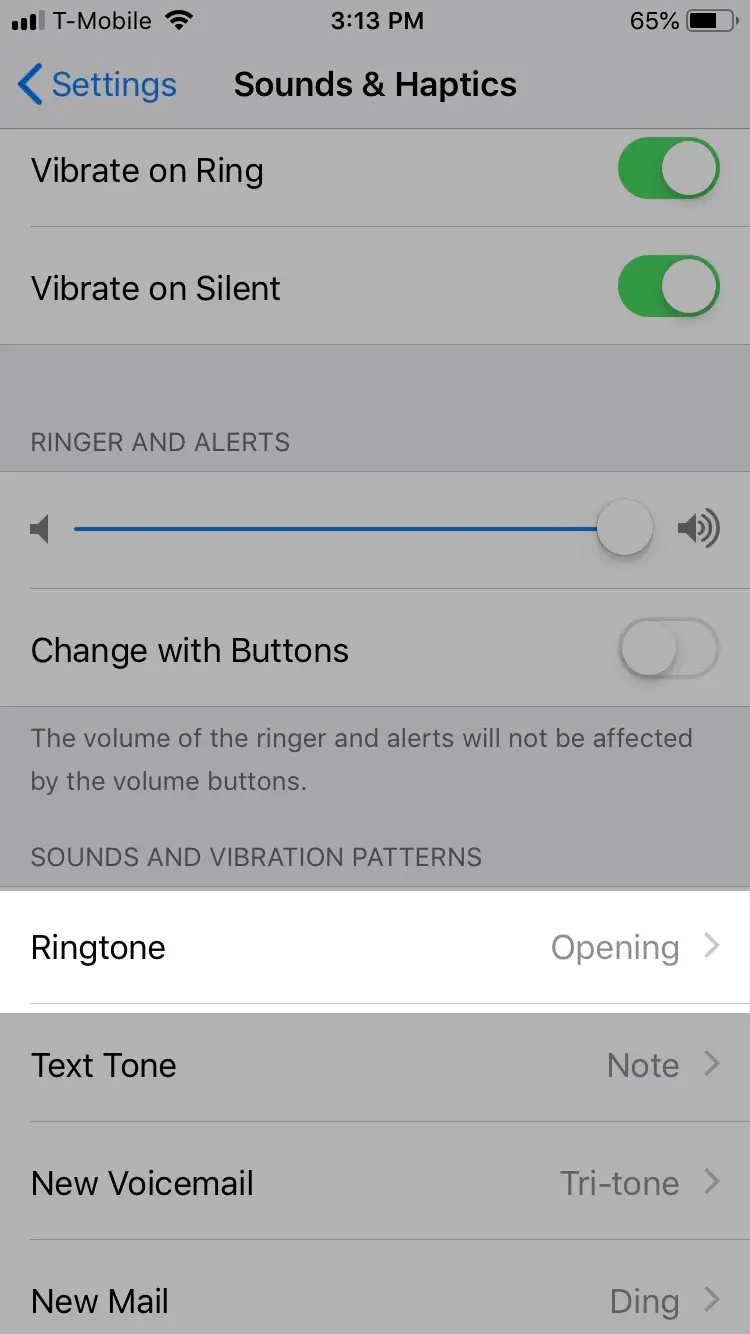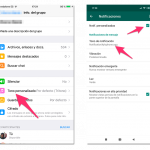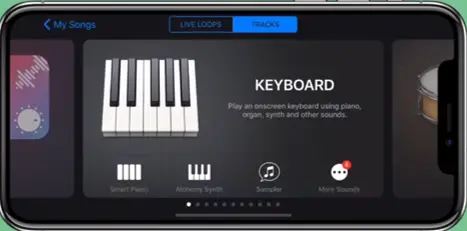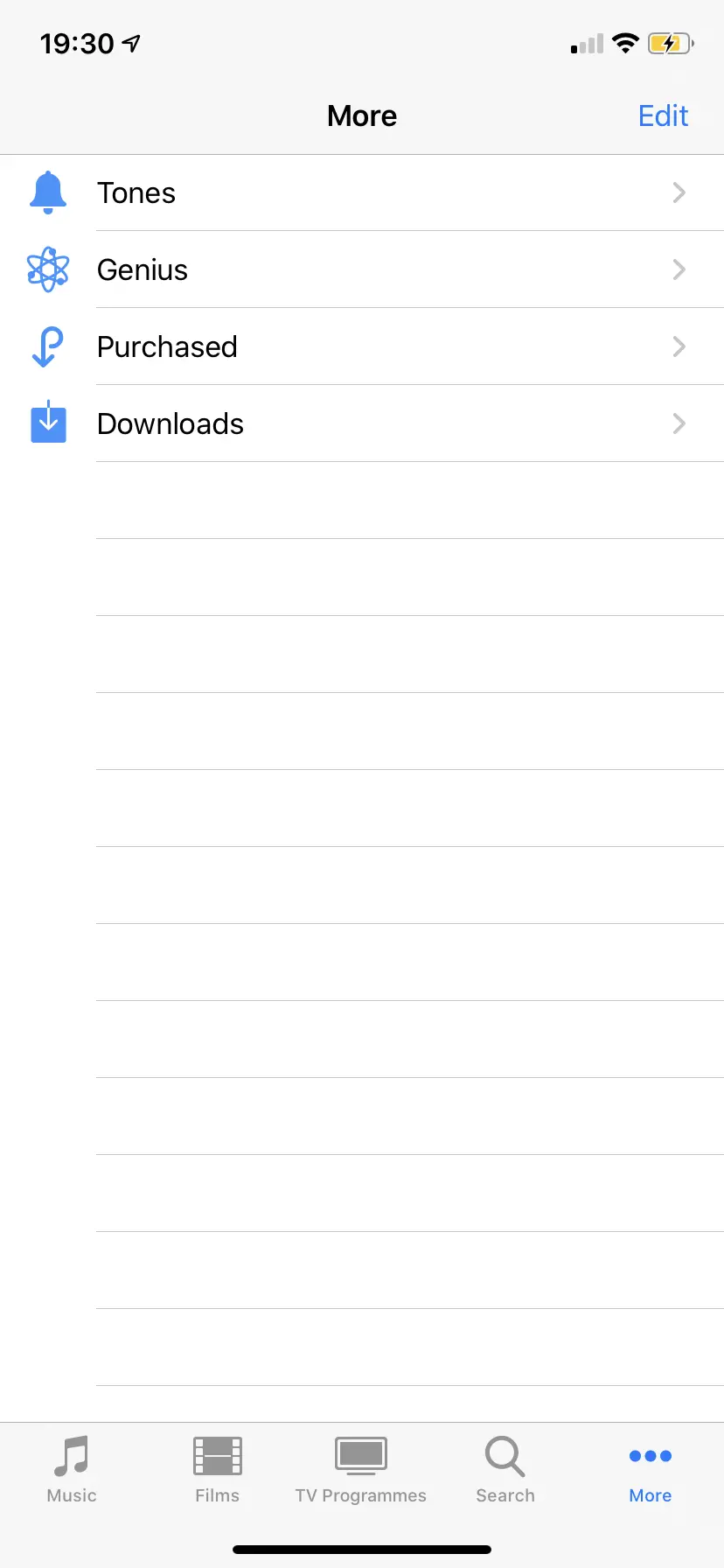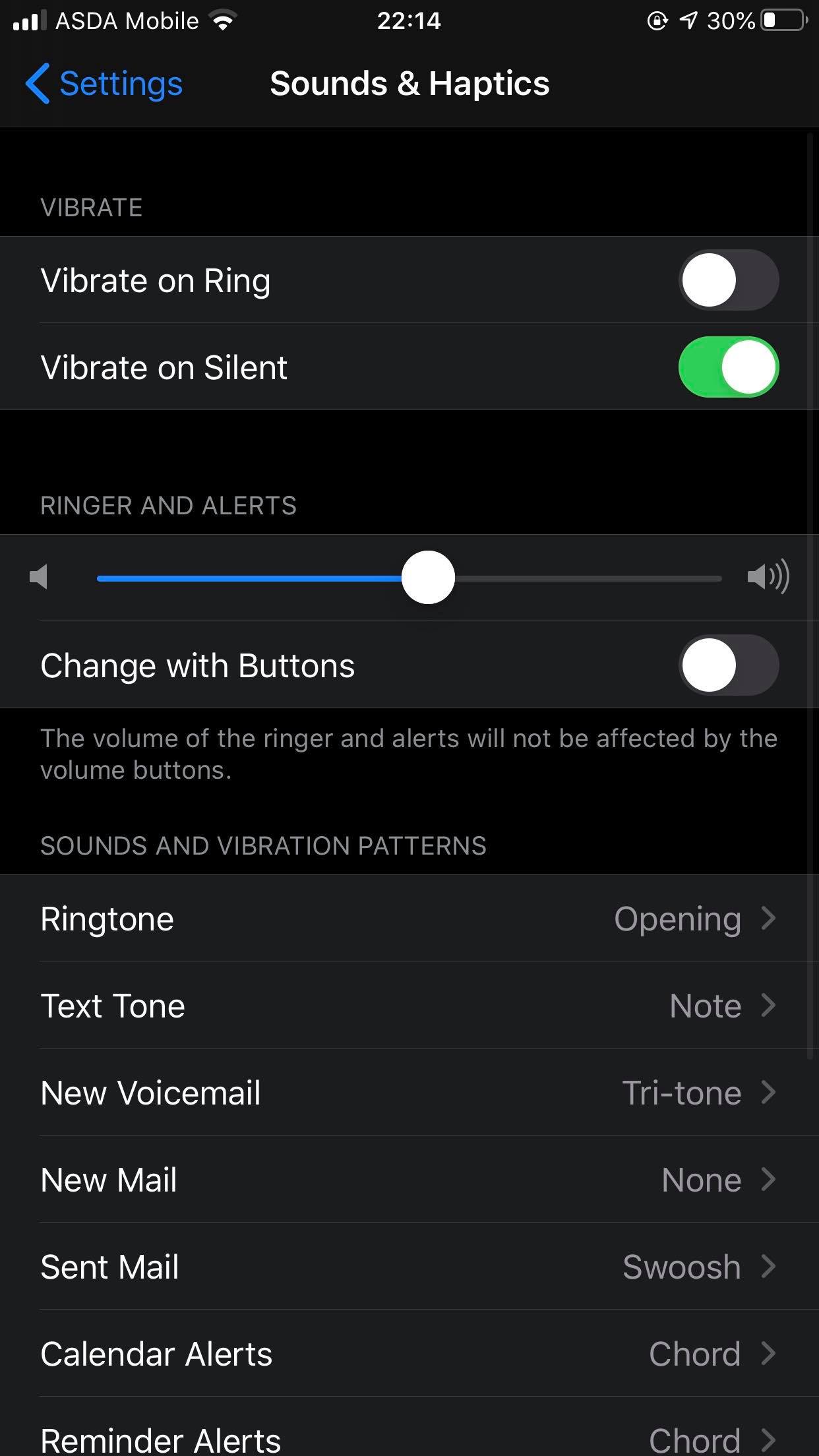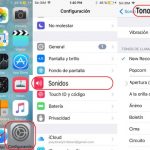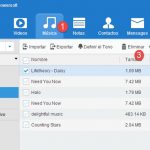Tabla de contenidos
Si eres un conductor frecuente y siempre recibes llamadas, es posible que tengas la interfaz de usuario de tu auto configurada para responder a las llamadas sin tener que levantar el teléfono físicamente. Algunos UI te mostrarán quién llama, pero otros no. La única otra forma de saber quién te llama sin tener que levantar la pantalla es configurando un tono de timbre individual para cada contacto del que recibes llamadas. La desventaja de esto es que lleva tiempo configurar los tonos de llamada inducidos, además de que tienes que recordar cada uno de ellos para saber quién te llama.
O puedes hacer que tu Android anuncie el nombre de la persona que te llama. Por lo tanto, si estás ocupado o conduciendo y no puedes levantar el teléfono para mirar la pantalla, puedes saber quién llama escuchando el nombre de la persona. Se trata de una función de texto a voz, lo que significa que es buena para las personas ciegas para que puedan saber quién les llama.
Whos Calling App
La forma más fácil y universal de hacer esto en cualquier Android es descargar una aplicación llamada Whos Calling. Necesitarás saber que es una aplicación gratuita pero para utilizarla correctamente, necesitarás actualizarla a la versión pro. Quien llama lee el nombre de la persona que llama para las llamadas entrantes o el nombre del remitente de un mensaje recibido. Utiliza el motor y el paquete de idiomas predeterminados de tu dispositivo, te permite deshabilitar ciertos contactos, configurar el volumen de voz, probar para simular las llamadas y los mensajes entrantes y silenciar la voz al dar la vuelta al teléfono.
Una vez que hayas instalado esta aplicación, necesitarás habilitar la accesibilidad de la aplicación para que pueda leer el nombre de la persona que te llama.
1. Abre la aplicación.
2. Seleccione el motor de voz predeterminado cuando se le solicite. Este es el motor que leerá tu identificador de llamadas.
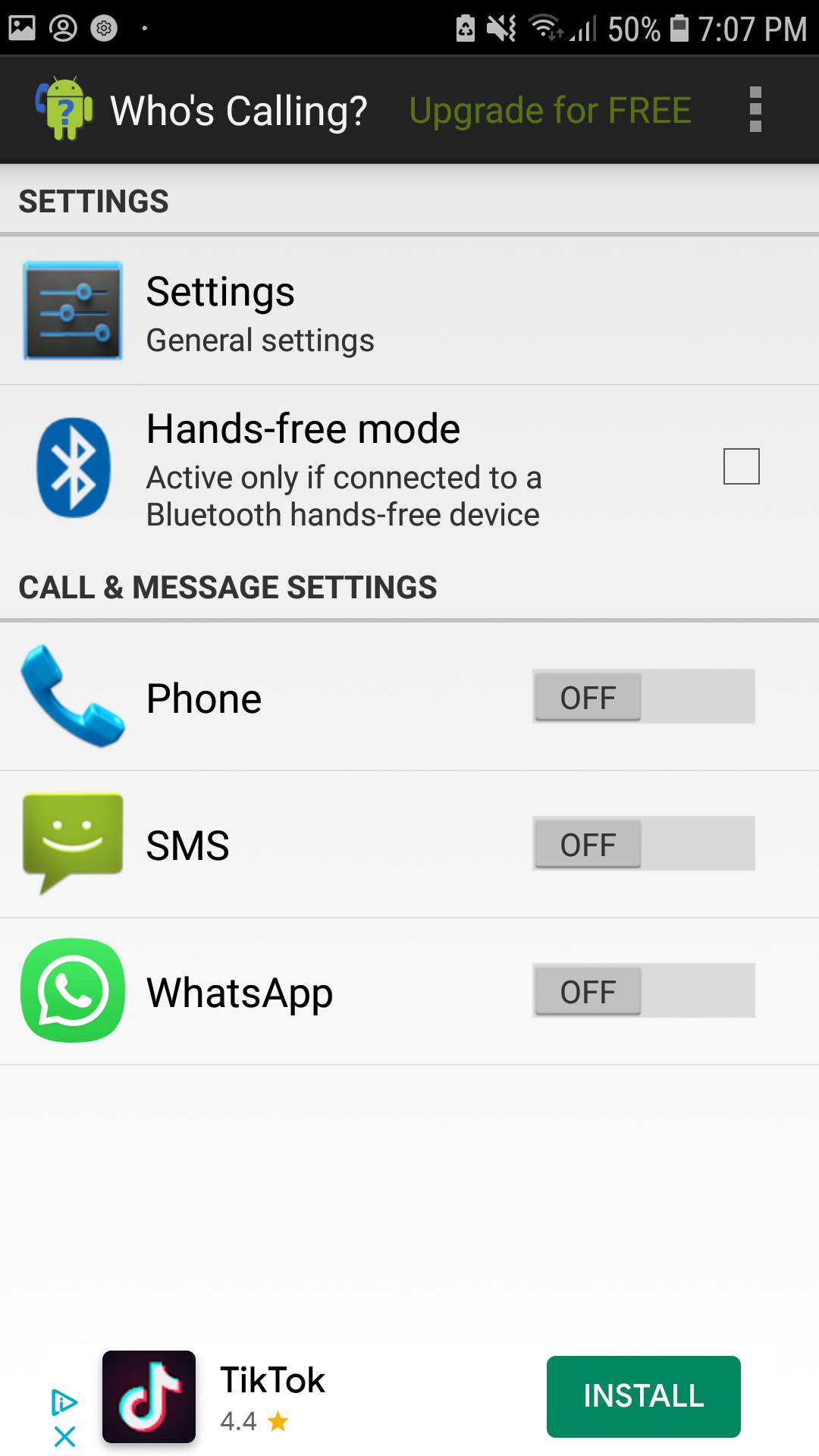
3. Enciende el teléfono y permite los permisos. También tienes la opción de activar los SMS y WhatsApp.
4. En tu Android, ve Configuración ; Accesibilidad ; Enciende Quién llama .
Una vez que hayas activado la opción «Quién llama», tu Android podrá anunciarte las llamadas cuando estés ocupado. Si no has guardado el número de una persona que llama con un nombre, Quién llama sólo dirá el número. También puedes establecer un nombre de anuncio específico para la persona que llama en tus contactos sin tener que usar el que estableciste en tus contactos.
Habilitar el nombre de los llamantes del altavoz en Configuración
En algunos Androides, puedes activar esta función directamente desde la configuración. Puede estar en la configuración de sonido y notificaciones, en la configuración de idioma y entrada o en la configuración de accesibilidad. La configuración que se muestra a continuación será diferente para todos los Androides, pero todos siguen pasos similares. Si no puedes encontrar esta función, puedes ir a la barra de búsqueda en la configuración y buscar algo apropiado.
Sonido y notificaciones
1. Ir a Ajustes .
2. Seleccione Sonido .
3. Seleccione Ajustes avanzados .
4. Seleccione Notificaciones de voz de mensajes/llamadas .
5. Activar Mensaje/notificaciones de llamada .
6. Activar Llamadas .
Idioma y entrada
1. Ir a Ajustes .
2. Seleccionar Sistema .
3. Seleccionar Idioma y Entrada .
4. Seleccione Idioma y Entrada .
5. Seleccione la salida de voz .
6. Seleccione Lectura de notificación .
7. Habilitar Llamadas de contactos favoritos .
Accesibilidad
1. Ir a Ajustes .
2. Seleccione Accesibilidad .
3. Seleccionar Texto a voz .
4. Habilitar Hablar el identificador de llamadas entrantes.